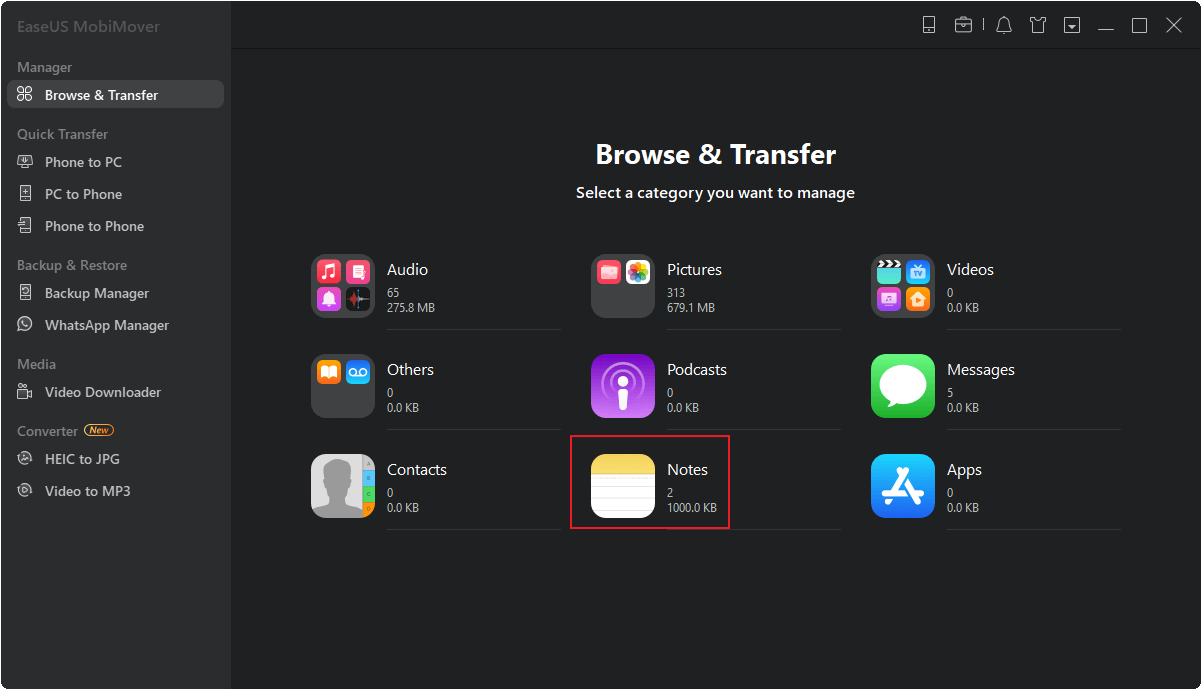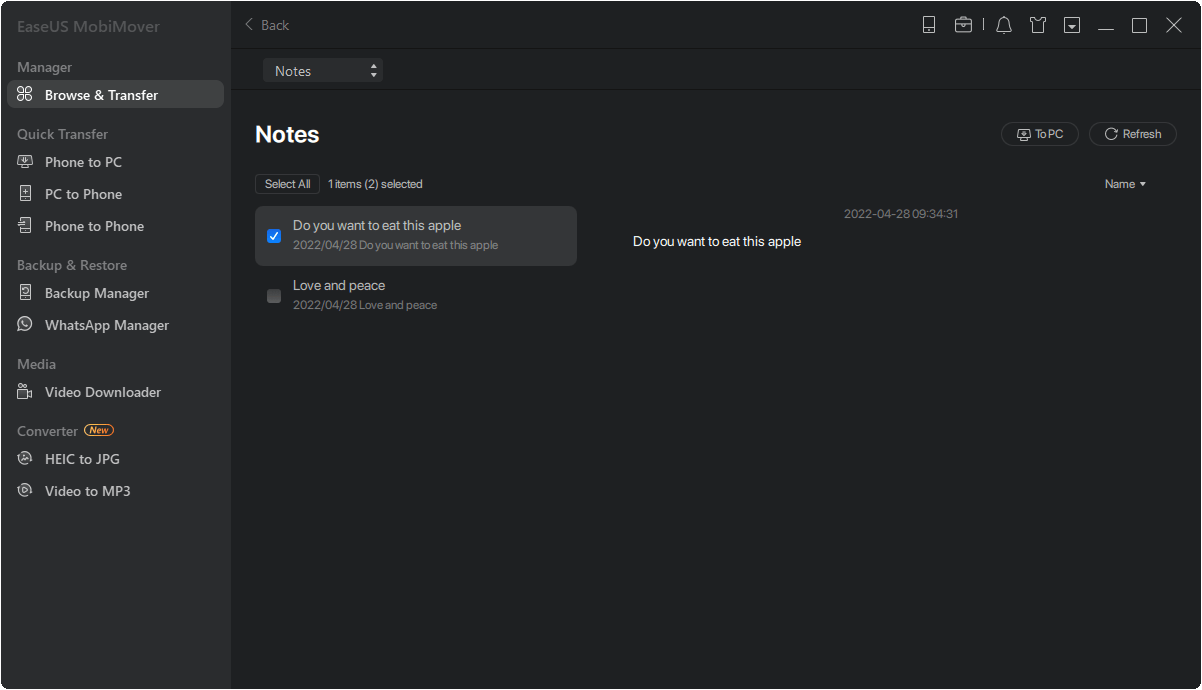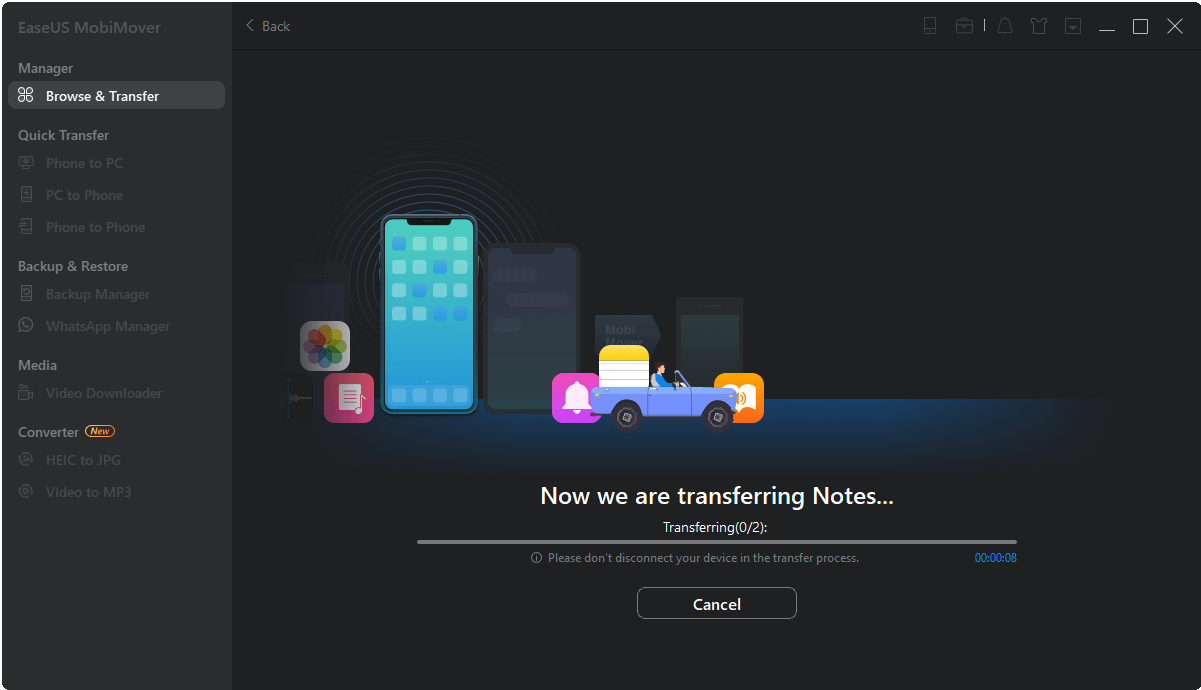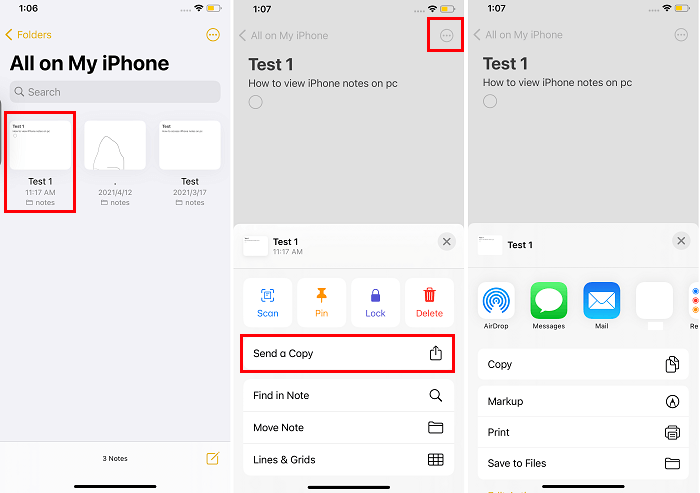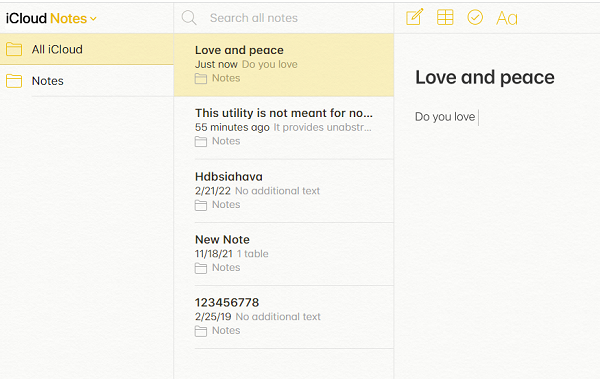Como transferir notas do iPhone para o computador com facilidade
O aplicativo Notas no iPhone é vital para ajudá-lo a lembrar de coisas importantes, como reuniões urgentes, números de referência importantes, aniversário de alguém, etc. Às vezes, pode ser necessário exportar essas notas cruciais para um computador para fazer um backup, reeditar ou imprimir notas do iPhone . Seja qual for o motivo, você pode seguir estas instruções passo a passo para transferir notas do iPhone para o computador sem complicações.
Método 1. Como transferir notas do iPhone para o PC através de um software de transferência
Se você está procurando uma maneira rápida e fácil de fazer backup ou transferir uma ou várias notas de um iPhone para um PC, você pode usar esta ferramenta confiável de transferência de dados do iPhone - EaseUS MobiMover. Como um gerenciador versátil de iPhone, este programa pode ajudá-lo a adicionar, excluir, exportar ou acessar notas em um PC com flexibilidade. Além de notas, outros dados como contatos, mensagens, vídeos e músicas também são suportados. Por exemplo, você pode exportar contatos do iPhone para Excel com EaseUS MobiMover.
Além dos recursos mencionados acima, você também pode usar o EaseUS MobiMover para mover dados entre dois dispositivos iOS, transferir mensagens do WhatsApp , converter fotos HEIC em JPG, etc. Consulte o artigo: Conversão em lote de HEIC para JPG para obter mais informações.
Para obter mais recursos deste programa, você pode baixá-lo em seu computador para explorar. E agora vamos ver como funciona a transferência de notas do seu dispositivo para o computador.
Pontas : EaseUS MobiMover só permite exportar ou importar notas no iPhone com iOS 10 ou anterior. Além disso, certifique-se de que suas notas sejam armazenadas localmente, em vez de na nuvem. Caso contrário, não poderemos ajudá-lo a transferir notas.
Passo 1. Conecte seu iPhone/iPad ao computador e inicie o EaseUS MobiMover, clique na opção "Navegar e Transferir" no painel esquerdo deste programa e escolha "Notas".
Passo 2. Selecione as notas que deseja transferir para o seu computador e clique em “Para PC” no canto superior direito.
Etapa 3. Quando o processo de transferência for concluído, você poderá visualizar e gerenciar as notas em seu computador com facilidade.
Além de fazer backup das notas do iPhone para o PC, você também pode transferir notas do iPad para o PC .
Método 2. Como exportar notas do iPhone para o PC via e-mail
Além de usar uma ferramenta de transferência de terceiros, você também pode exportar notas por e-mail sem usar nenhuma ferramenta adicional. Tudo que você precisa é enviar um e-mail com suas notas anexadas para você mesmo e, em seguida, visitar sua conta de e-mail no seu computador e baixar as notas.
Observe que este método só está disponível para transferir notas uma por uma. Se você tem muitas notas para mover, é melhor recorrer a algumas ferramentas ou serviços que suportam transferência em massa, como o EaseUS MobiMover.
Para exportar notas do iPhone para o PC via e-mail:
Passo 1 . Abra o aplicativo Notas no seu iPhone.
Passo 2 . Escolha uma pasta que contenha as notas que você deseja transferir.
Etapa 3 . Toque na nota que deseja transferir e toque no ícone com três pontos dentro de um círculo no canto superior direito.
Passo 4 . Selecione “Enviar uma cópia” e escolha “E-mail”.
Etapa 5 . Faça login na sua conta de e-mail no PC e baixe a nota que você envia.
Etapa 6 . Você pode repetir as etapas acima para exportar várias notas.
![faça backup de notas do iPhone para o PC por e-mail]()
Dicas : Se você é um usuário Mac, pode escolher "AirDrop" em vez de "Mail" como forma de transferência. De qualquer forma, escolha com flexibilidade o método adequado com base na realidade.
Método 3. Como visualizar e editar notas em um PC via iCloud
Se quiser visualizar e editar notas em seu computador, você pode usar o iCloud para realizar o trabalho. Porém, desta forma apenas permite ler e editar notas, não baixá-las para o seu computador. Se você não acha que avançar mais etapas seja problemático, você pode copiar e colar essas notas em seu bloco de notas ou no Word.
Para acessar e editar notas em icloud.com:
Passo 1 . Vá em Ajustes > [seu nome] > iCloud.
Passo 2 . Ative as Notas e suas notas serão carregadas automaticamente para o iCloud.
Etapa 3 . Acesse icloud.com no seu computador e escolha “Notas”.
Passo 4 . Encontre todas as notas que você sincronizou e edite ou salve-as como HTML em seu computador.
![Faça backup de notas do iPhone para o PC usando o iCloud]()
O resultado final
Como você pode ver, é fácil exportar notas do iPhone para o computador. Seja qual for o seu propósito, tente os métodos listados acima para transferir notas do iPhone para um PC. Se, além das notas do iPhone, você tiver muitos outros dados do iPhone para transferir entre um iPhone e um computador ou entre dois iPhones, poderá usar o EaseUS MobiMover.
Perguntas frequentes sobre notas do iPhone
Abaixo estão algumas das perguntas mais frequentes sobre a transferência de notas do iPhone. Se você quiser aprender como transferir notas do Android para o iPhone sem um computador, como compartilhar uma nota do iPhone, como recuperar uma nota no seu iPhone ou o que fazer se as notas do iCloud não estiverem sincronizando, verifique as seguintes perguntas frequentes.
1. Como transferir notas do Android para o iPhone sem computador?
Existem duas maneiras de transferir notas entre um iPhone e um Android: usando uma conta do Google para sincronizar contatos ou usando e-mail para transferir contatos um por um. A forma anterior de usar uma conta do Google é a abordagem mais comumente usada, por isso explicaremos como usar uma conta do Google para lidar com a tarefa de transferência. Antes disso, certifique-se de ter uma conta do Google. Em seguida, siga estas etapas para iniciar a transferência.
Passo 1 . Vá para Configurações no seu Android. Role para baixo para encontrar “Contas”> “Google”.
Passo 2 . Toque em "Sincronização de conta" e alterne o botão "Manter notas" para LIGADO.
Etapa 3 . Aguarde a conclusão do processo de sincronização e vá para Configurações no seu iPhone.
Passo 4 . Selecione "e-mail, contatos e calendário" > "Adicionar contas". Insira as informações da conta do Google que você usou no Android. Toque em "Avançar" para continuar.
Etapa 5 . Ative a opção Notas para sincronização.
2. Como compartilhar uma nota no iPhone?
É fácil compartilhar uma nota no seu iPhone. Para fazer isso, você pode abrir o aplicativo Notas no seu dispositivo e selecionar a pasta Notas e a nota específica que deseja compartilhar. Em seguida, toque em "Mais" > "Compartilhar nota" e escolha a forma como deseja compartilhar suas notas. Depois disso, você pode seguir as instruções na tela para concluir o restante das etapas.
3. Como recuperar uma nota no seu iPhone?
Você pode verificar a pasta “Excluídas recentemente” no aplicativo Notas para ver se as notas excluídas estão lá. Se eles estiverem lá, você pode seguir estas etapas para recuperá-los.
Passo 1 . Abra o aplicativo Notas no seu iPhone.
Passo 2 . Toque na pasta Excluídas recentemente para encontrar as notas que deseja recuperar.
Etapa 3 . Toque em "Editar" e selecione a nota que deseja restaurar.
Passo 4 . Toque em “Mover” no canto inferior esquerdo e selecione a pasta para a qual deseja restaurar suas notas.
Se você não encontrar a pasta Excluídos recentemente, você não excluiu nenhuma nota. Nessa situação, você precisará de alguns truques e dicas adicionais para recuperar notas excluídas do seu iPhone .